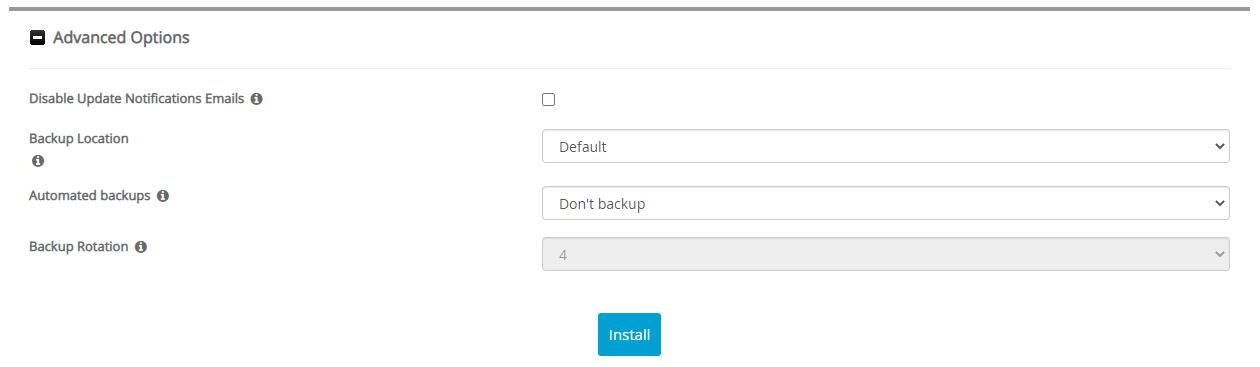Cara Install MyWebSQL melalui Softaculous Apps Installer
Wiko 21 Desember 2015
Ada beberapa aplikasi berbasis website yang dapat digunakan untuk memanage database, salah satunya adalah MyWebSQL. Sebenarnya apa itu MyWebSQL? Bagaimana cara install MyWebSQL melalui Softaculous Apps Installer?
Pengertian MyWebSQL
MyWebSQL adalah pengganti aplikasi di hosting untuk mengelola database MySQL anda yang berbasis website. Dengan antarmuka yang bekerja seperti aplikasi desktop favorit anda, anda tidak perlu untuk beralih halaman web untuk mendapatkan hal-hal sederhana yang dilakukan. Hanya dengan login ke database anda dan mengelola database anda seolah-olah anda bekerja pada desktop anda.
Fitur MyWebSQL
Berikut ini adalah beberapa fitur MyWebSQL yang dapat anda nikmati.
- Aplikasi dan menu klik kanan yang memudahkan.
- Beberapa sintaks dapat disorot editor SQL.
- Inplace editing multi-record yang cepat.
- Instalasi tanpa konfigurasi rumit.
- Didukung oleh multi login server.
- Dukungan yang sangat baik untuk browser utama.
- WYSIWYG Editor.
- Batch Impor / Ekspor modul.
- Didukung User Interface editor.
Cara Install MyWebSQL
Berikut ini adalah langkah-langkah cara install MyWebSQL melalui Softaculous Apps Installer.
-
Silahkan login ke cPanel anda.
![Login cPanel]()
-
Cari dan pilih menu Softaculous Apps Installer pada bagian SOFTWARE.
![Menu Softaculous Apps Installer]()
-
Pilih DB Tools > MyWebSQL Lalu klik tombol Install Now
![MyWebSQL]()
-
Kemudian akan muncul halaman untuk mengatur instalasi CMS anda. Ada beberapa bagian untuk mengatur instalasinya yaitu Software Setup dan Advanced Options. Silahkan isi bagian-bagian instalasi sebagai berikut.
» Software Setup
![Software Setup MyWebSQL]()
Choose Installation URL: Pilih protokol yang diinginkan pada kolom Choose Protocol, disarankan pilih protokol https://. Pilih nama domain atau subdomain yang ingin diinstal pada kolom Choose Domain. Masukan nama file directory dari data website anda pada kolom In Directory (pada bagian ini dikosongkan saja).
Kemudian klik + Advanced Options» Advanced Options
![Advanced Options MyWebSQL]()
Disable Update Notifications Emails: Jika dicentang maka anda akan menerima email pemberitahuan setiap kali ada update versi terbaru.
Backup Location: Pilih lokasi backup data website anda.
Automated Backups: Pilih periode backup yang diinginkan.
Backup Rotation: Pilih jumlah proses backup yang diinginkan selama satu periode.
Pada bagian Advance Options disarankan gunakan setingan default dari sistem, jadi anda tidak perlu mengisi secara manual pada bagian ini. -
Jika settingan instalasi sudah diisi semua, silahkan klik tombol Install. Lalu tunggu proses instalasi hingga selesai.
![Proses Instalasi MyWebSQL]()
-
Proses instalasi selesai, saat ini anda sudah bisa mengatur website anda.
![Instalasi MyWebSQL Selesai]()
Jika ada pertanyaan tentang artikel Cara Install MyWebSQL melalui Softaculous Apps Installer, silahkan hubungi staf Indowebsite.